本文說明如何將 Azure Blob 儲存體 事件放入網狀架構實時中樞。
事件是最少量的資訊,可完整描述系統中發生的情況。 當用戶端建立、取代、刪除 Blob 等時,就會觸發 Azure Blob 儲存體 事件。藉由使用即時中樞,您可以將這些事件轉換成連續資料流,並在將事件路由傳送至 Fabric 中的各種目的地之前加以轉換。
支援下列 Blob 記憶體事件類型:
| 事件名稱 | 描述 |
|---|---|
| Microsoft.Storage.Blob已建立 | 當 Blob 被創建或更新時觸發。 |
| Microsoft.Storage.BlobDeleted | 當 Blob 被刪除時觸發。 |
| Microsoft.Storage.BlobRenamed | 當 Blob 被重新命名時觸發。 |
| Microsoft.Storage. Blob 層級已更改 | 變更 Blob 存取層時觸發。 |
| Microsoft.Storage.目錄已建立 | 建立目錄時觸發。 |
| Microsoft.Storage.目錄已重新命名 | 重新命名目錄時觸發。 |
| Microsoft.Storage.異步操作已啟動 | 當進行涉及將資料從封存層移動或複製到熱存取層或涼存取層的操作時,即會觸發。 |
| Microsoft.Storage.目錄已刪除 | 刪除目錄時觸發。 |
| Microsoft.Storage.BlobInventoryPolicyCompleted(Microsoft 儲存 Blob清單政策已完成) | 定義清查政策的規則清查執行完成時觸發。 |
| Microsoft.Storage.生命週期策略完成 | 執行生命週期管理原則所定義的動作時觸發。 |
如需可用事件類型的詳細資訊,請參閱 Azure Blob 儲存體 作為事件方格來源。
備註
如果 Eventstream 或啟動器容量區域位於下列區域,則不支援透過 Eventstream 或 Fabric 啟動器取用 Fabric 和 Azure 事件:印度西部、以色列中部、韓國中部、卡達中部、新加坡、阿聯酋中部、西班牙中部、巴西東南部、美國中部、美國中南部、美國西部 2、美國西部 3。
必要條件
- 在 Fabric 容量授權模式或試用版授權模式下,擁有貢獻者或更高權限的使用者可存取工作區。
- Azure Blob 儲存體帳戶可以是 StorageV2(一般用途 v2)、塊狀 Blob 儲存體或 Blob 儲存體。 不支援一般用途 v1 儲存帳戶。
建立 Azure Blob 儲存體事件的串流
您可以使用下列其中一種方式,在即時中樞中建立 Azure Blob 儲存體 事件的資料流:
- 使用資料來源頁面
- 使用 Azure 事件頁面
資料來源頁面
登入 Microsoft Fabric。
如果您在頁面左下角看到 Power BI,請選取 Power BI,然後選取 Fabric,以切換至 Fabric 工作負載。

選取 左側導覽列上的 [即時 ]。
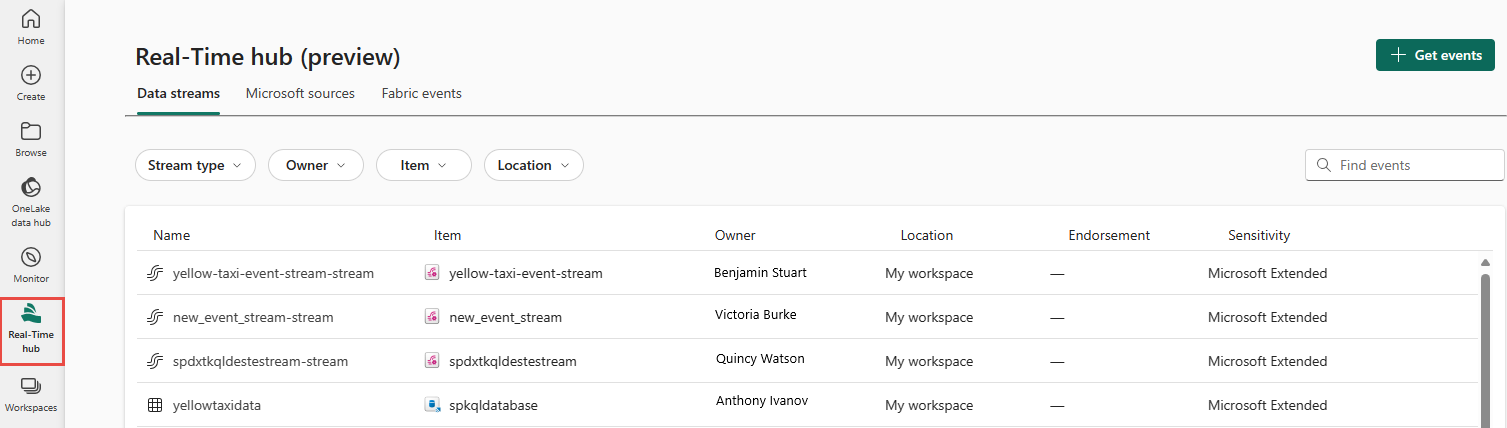
在即時中樞頁面上,於左側導覽功能表中選擇聯機到下的+ 數據源。
![顯示 Real-Time 中樞中 [數據源] 頁面的螢幕快照。](includes/media/launch-get-events-experience/data-sources-page.png)
您也可以選取右上角的 [+ 連接資料源] 按鈕,從 [所有數據流] 或 [我的數據流] 頁面取得 [數據源] 頁面。
![顯示 [連線數據源] 按鈕的螢幕快照。](includes/media/launch-get-events-experience/connect-data-source-button.png)
在 [數據源] 頁面上,選取頂端的 [Azure 事件] 類別,然後選取 [Azure Blob 儲存體 事件] 圖格上的 [連線]。
現在,請使用設定和建立 eventstream區段中的指示。
Azure 事件頁面
在 [Real-Time 中樞] 中,選取左側導覽功能表上的 Azure 事件。
將滑鼠移至 Azure Blob 儲存體 上,然後選取 +(加號)連結,或選取 ...(省略號),然後選取 建立 Eventstream。

現在,請使用設定和建立 eventstream區段中的指示。
設定及建立 eventstream
在 連線 頁面上,選取具有儲存體帳戶的 Azure 訂閱。
選取您要接收事件的 Azure Blob 儲存體 帳戶。
在 [ 串流詳細數據 ] 區段中,輸入 要建立精靈的事件串流 名稱,然後選取 您要儲存 Eventstream 的工作區 。
接著選取畫面底部的下一步。
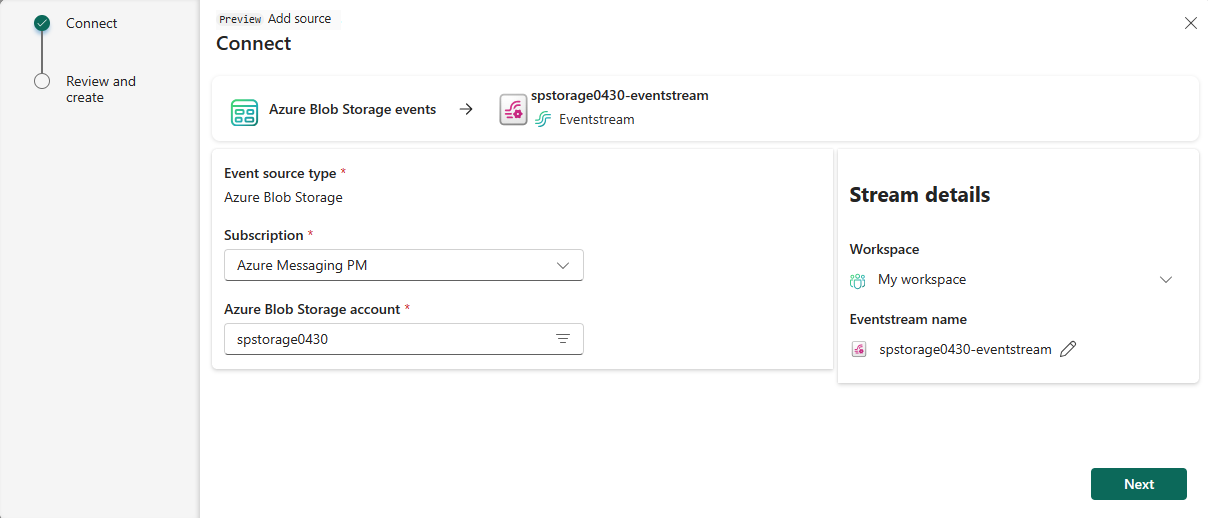
在 [ 檢閱 + 連線 ] 頁面上,檢閱設定,然後選取 [ 連線]。
當精靈成功建立數據流時, 如果您在 [檢閱 + 連線 ] 頁面上選取 [開啟事件串流],精靈就會開啟為您建立的 eventstream。 若要關閉精靈,請選取頁面底部的 [ 完成 ]。
檢視資料流詳細數據
選取 左側導覽功能表上的 [我的數據流 ],並確認您看到您所建立的數據流。 如果您沒有看到它,請重新整理頁面。
如需詳細步驟,請參閱 在網狀架構即時中樞中檢視資料流的詳細數據。
相關內容
若要瞭解如何取用資料流,請參閱下列文章:
![顯示選取 [資料源] 頁面中 Azure Blob 儲存體 事件做為來源類型的螢幕快照。](media/get-azure-blob-storage-events/select-azure-blob-storage-events.png)
![顯示 [檢閱 + 連線] 頁面的螢幕快照。](media/get-azure-blob-storage-events/review-create-page.png)
![顯示 [檢閱 + 連線] 頁面的螢幕快照,其中包含開啟事件串流的連結。](media/get-azure-blob-storage-events/review-create-success.png)
![顯示 [所有數據流] 頁面的螢幕快照,其中包含產生的數據流。](media/get-azure-blob-storage-events/verify-data-stream.png)